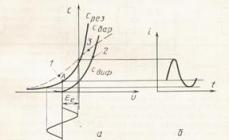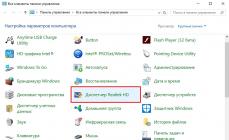Как установить запрет редактирования данных в программе 1С 8.3?
Дата запрета редактирования данных - функционал программы 1С 8.3 БП, позволяющий ограничить ввод и изменение документов на определенный период времени. Говоря на языке бухгалтеров необходимо «закрыть период в 1с». Запрет можно устанавливать вплоть до конкретных пользователей и организаций в базе данных.
Инструкция актуальна как для 1С Бухгалтерии, так и для других программ, созданных на базе Библиотеки стандартных подсистем (Управление торговлей 11, ERP 2.0, 1С ЗУП 3.0, 1С УНФ и так далее).
Находим дату запрета в интерфейсе
В интерфейсе данная функция расположена на вкладке «Администрирование», в разделе «Поддержка и обслуживание»:
Если у вас еще не включена в 1С 8.3 дата запрета редактирования, то установите необходимый флаг:

Настройка даты запрета редактирования данных
Для начала, необходимо определится, будем ли мы разграничивать права на изменение по пользователям или будем использовать дату для всех:

Для примера выберем вариант «По пользователям». Теперь стало возможно указание индивидуальной настройки для каждого из сотрудников.
Пример: для сотрудников «Сергеев»и «Иванова»нужно настроить дату редактирования 01.01.2016, а для остальных - 03.01.2016.
Что бы организовать такой вариант необходимо:

А теперь усложним задачу. Для пользователя «Иванова» нужно поставить ограничение на изменения данных организации «Конфетпром» как у остальных пользователей - на 01.03.2016.
Выделяем в списке сотрудника и в нижней части экрана устанавливаем переключатель «Способ указания даты запрета» в положение «По объектам»:

Появится меню настройки даты редактирования по организациям. Добавляем с помощью «Подобрать» в таблицу нужную организацию, и прописываем дату запрета:

Установка «динамической» даты запрета
Описанный выше способ не всегда удобен - он требует постоянного администрирования. То есть каждый месяц/квартал/год дату нужно будет устанавливать вручную.
В 1С есть способ упрощения - установка «динамической» даты запрета. То есть в программе можно настроить что бы система автоматически «передвигала» дату запрета. Пример - на конец года, месяца, квартала, недели, дня.
Настроить это не трудно. Как вы наверное заметили, во всех настройках выше есть поле «Дата запрета». Как раз оно и отвечает за данную настройку.
Общая дата для всех пользователей:

Или же индивидуальная настройка:

Дата запрета загрузки данных в 1С БП 3.0
Затронем также тему запрета загрузки данных в программу 1С 8.3. Бывает, что случается очень не приятные ситуации, когда из управленческой базы (например, УТ) в бухгалтерскую 1С поступают какие либо данных в закрытом периоде.
Для того, что бы избежать таких неприятностей, фирма 1С придумала отличный механизм - «Дата запрета загрузки данных». Располагается он в меню «Администрирование», в пункте «Настройка синхронизации данных»:

Включается с помощью флажка «Даты запрета загрузки»:

Подробно останавливаться на функционале не будем, он работает аналогично обычной дате запрета изменения, за исключением того, что роль «Пользователей» теперь играет «Информационная база». То есть ограничить обмен можно по определенной базе данных 1С 8:

По материалам: programmist1s.ru
Возможность работы с «Датой запрета изменений» включается в разделе Администрирование – Поддержка и обслуживание, установкой галочки в поле Дата запрета изменений:
«Дата включения изменений» – это константа, дающая сигнал программе 1С при работе с данными базы анализировать регистр сведений «Дата запрета изменения (загрузки) данных».
Этот регистр общий для дат запретов по изменению объектов базы 1С и загрузки данных при синхронизации:

Пока дата запрета не настроена, регистр – пуст, то программа 1С не препятствует изменению данных в базе. Это может вызывать неудобство при работе в программе 1С.
Как открыть или закрыть период
Работать с датой запрета изменений могут только пользователи 1С, имеющие:
- Полные права;
- Права «Добавление и изменение дат запрета изменения».
Настраивать «Дату запрета изменений» в программе 1С 8.3 Бухгалтерия 3.0 можно через раздел Администрирование – Поддержка и обслуживание – Настроить:

В 1С 8.3 применяются следующие варианты установки даты запрета изменений:

- не устанавливаться;
- устанавливаться для всех пользователей;
- устанавливаться разной по разным пользователям.
Установка даты запрета изменения для всех пользователей 1С
При выборе этой настройки действуют одинаковые правила для всех работающих в базе 1С. Устанавливаем «Общую дату». Это удобно делать после того, как месяц проверен, закрыт и по нему сформирована отчетность.
Ручная настройка «Даты запрета изменений» в 1С
При ручном изменении «Даты запрета изменений» выбирается произвольная дата и осуществляется ручной ввод даты ответственным пользователем 1С:

Установка даты запрета по настройке “никто из пользователей” в 1С
В нашем примере при такой настройке никто из пользователей 1С не сможет изменить данные по 31 марта 2016 года. Ответственный пользователь 1С, с необходимыми , входит в настройку и меняет дату запрета изменений после закрытия периода.
Настройка автоматического изменения “Даты запрета изменения” данных в 1С
Автоматическое изменение “даты запрета изменения” данных применяется к периодам:

Для примера установим дату запрета на конец прошлого месяца:

Автоматическое выставление даты запрета выполняется специальной регламентной операцией. Проверить выполнение этой задачи можно из раздела Администрирование – Поддержка и Обслуживание – Регламентные операции:

Введем регламентную операцию для автоматического расчета даты запрета изменений и настроим расписания по его выполнению: кн. Еще – Добавить – Заполнение данных для ограничения доступа:

Настраиваем расписание выполнения регламентного задания, например, 1 раз в день, ежедневно, с 01-04-2014. Настройка расписания – закладка Общие:

Настройка расписания – закладка Дневное:

Настройка расписания – закладка Недельное:

Настройка расписания – закладка Месячное:

Итоговая настройка:

В выполняемых регламентных заданиях появилось новое задание “Заполнение данных для ограничения доступа”:

Проверим выполнение регламентного задания, запустив его на выполнение по кн. Выполнить сейчас – задание успешно выполнено:

Теперь в 1С 8.3 автоматически ежедневно будет проверяться и в конце месяца изменяться дата запрета редактирования.
Настройка автоматической “Даты запрета изменений” в 1С на примере
Для примера сделаем настройки для автоматического изменения “Даты запрета”, где не только будет в конце месяца автоматически выставляться дата запрета изменения, но и по заданным настройкам программа 1С будет давать возможность вносить правки заданное число дней, после наступления события даты запрета изменений.
Это удобно, поскольку документы иногда запаздывают и вносятся в базу данных 1С после завершения месяца еще какое-то время. Это время необходимо пользователям 1С для проведения всех регламентных операций. Поэтому бухгалтерам можно предоставить возможность работать, например в течение недели после наступления конца месяца и редактировать данные за прошлый месяц.
Выглядеть это будет так:

Установка “даты запрета изменений” при наличии нескольких организаций
При наличии нескольких организаций, в базе данных 1С можно выставить дату запрета редактирования по каждой организации отдельно. Для этого включается настройка «Способ указания даты запрета – по объектам»:

По кнопке Подобрать вводим соответствующие настройки в программу 1С и осуществляем подбор организаций для индивидуальных настроек даты запрета:

Вот как может выглядеть настройка по организациям в результате:

Установка “даты запрета изменений” по разным пользователям 1С
Выбираем в поле «Установка даты запрета» – По пользователям:

Рассмотрим уже на основе разобранных выше настроек, какие тут возможны варианты установки даты запрета редактирования.
Ручная настройка “даты запрета изменений” для разных пользователей 1С
Для разных пользователей указывается “Общая дата” и выставляется вручную ответственным пользователем 1С:

Автоматическая настройка “даты запрета изменений” для разных пользователей 1С
Общая дата запрета для разных пользователей 1С, выставляется автоматически регламентной задачей на конец месяца. При этом, есть возможность изменять данные в базе 1С после наступления даты запрета. Например, установим 5 дней:

В программе 1С есть возможность настроить отдельную дату запрета по каждому пользователю:

Автоматическая настройка “даты запрета изменений” для пользователей 1С по организациям
Для некоторых пользователей 1С даты запрета вводятся по организациям, с которыми они работают. Например, сделаем настройку для пользователя Любимова В.Ю. по организациям:

Итак, мы очень подробно рассмотрели настройки даты запрета в конфигурации Бухгалтерия 3.0 через раздел Администрирования. Все внесенные настройки сохранились в регистре сведений «Дата запрета изменения (загрузки) данных»:

Мы всегда можем распечатать отчет по установленным настройкам запрета изменений данных в программе 1С по кнопке Отчет :

Формируется печатная форма отчета по настройкам даты запрета изменения данных:

Дата запрета загрузки данных в 1С 8.3
Возможность работы с «Датой запрета загрузки» включается при настройке “Синхронизации данных” в разделе Администрирование и установкой галочки в поле «Дата запрета изменений»:

Настройка полностью идентична рассмотренной выше настройке даты запрета изменений:

Как мы видим, дата запрета изменений может:
- не устанавливаться;
- устанавливаться для всех информационных баз;
- устанавливаться разной по разным информационным базам.
Настройка даты запрета для всех информационных баз 1С с учетом выше рассмотренного механизма настройки может выглядеть так:
Открытие периода в 1С операция будничная, обычно ее выполняют в начале месяца. Применяется такое действие в продуктах, где есть компонета «Торговля», например в 1С:Предприятие 7.7 Торговля и .
Обчно происходит следующее. Утром, при открытии бухгалтером программы, выскакивает табличка с предупреждением о необходимости открытия периода.
Как нужно действовать? После закрытия программы по требованию предупреждающего сообщения, необходимо 1С повторно, но в монопольном режиме. Для этого в стартовом окошке выбора баз («Запуск 1С:Предприятия») нажмите галочку «монопольно»

Теперь, после входа в программу, появится предупреждающее сообщение, но несколько иного характера. В нем, если нажать кнопку «Да», то программа выполнит открытие периода самостоятельно.

Если же мы откажемся от открытия периода в этот раз, то вновьсозданные документы проводиться не будут, а при последующих стартах программы нас будет встречать все то же сообщение о необходимости открыть .
Бывают случаи, когда операцию по открытию нового периода нужно выполнить не в начале месяца, а например, когда не окончен действующий период. Т.е. заранее.
Для этого нужно повторить вход в программу 1С:Предприятие 7.7 Торговля и Склад в монопольном режиме. Затем перейти в главном меню в раздел «Операции» и выбрать кнопку «Управление оперативными итогами»

В открывшемся окне возле секции, отображающей новый период, имеется кнопка «Открыть». Нажмем ее. Появится предупреждение о необходимости изменить точку актуальности итогов.


«Точка актуальности итогов» или ТА, что это такое? Под точкой актуальности итогов понимается точка во времени, в которой во всех необоротных регистрах программы находятся актуальные, текущие данные. Фактически, это время, на которое хранятся оперативные .
Нажимаем кнопку «Да». Появляется форма переустановки актуальности итогов. В нашем случае, естественно, нужно выбрать все проведенные документы и нажать «Выполнить». После непродолжительного времени, если с порядком документов нет нарушений, программа выполнит перенесение точки актуальности на новую дату.


Смело выбирайте «Выход». На этом открытие периода в программе 1С:Предприятие 7.7 Торговля и Склад завершено.
В случае, если у Вас появятся какие-либо сложности, мы обязательно поможем.
Если у Вас появились вопросы по статье или остались нерешенные проблемы обсудить их Вы можете на
Дата запрета редактирования данных это функционал БСП (библиотеки стандартных подсистем), который доступен почти во всех стандартных конфигурациях 1с:. В данной статье мы рассмотрим конкретный вариант на примере конфигурации 1С: Бухгалтерия предприятия 3.0.
Это функционал позволяющий ограничить ввод и изменение документов на определенный период времени. Говоря на языке бухгалтеров, необходимо «закрыть период в 1с». Запрет можно устанавливать даже для конкретных пользователей и организаций в базе данных.
Где же находится эта настройка?
В интерфейсе данная функция расположена на вкладке «Администрирование», в разделе «Поддержка и обслуживание»:
Если у вас еще не включена в 1С 8.3 дата запрета редактирования, то установите необходимый флаг:
Настройка даты запрета редактирования данных
Для начала необходимо определиться, будем ли мы разграничивать права на изменение по пользователям или будем использовать дату для всех:
Для примера выберем вариант «По пользователям». Теперь стало возможно указание индивидуальной настройки для каждого из сотрудников.
Пример: для сотрудников «Сергеев» и «Иванова» нужно настроить дату редактирования 01.01.2017, а для остальных - 03.01.2017.
Встать на строке «<для всех пользователей>» и прописать в нижней части экрана дату - 03.01.2017:
Далее добавим с помощью кнопки «Подобрать» нужных пользователей. Аналогичным способом установим для них дату 01.01.2017:
Требуется более тонкая настройка?
Усложним задачу. Для пользователя «Иванова» нужно поставить ограничение на изменение данных организации «Конфетпром», как у остальных пользователей, на 01.03.2017.
Выделяем в списке сотрудника и в нижней части экрана устанавливаем переключатель «Способ указания даты запрета» в положение «По объектам»:

Появится меню настройки даты редактирования по организациям. Добавляем с помощью «Подобрать» в таблицу нужную организацию и прописываем дату запрета:
Установка «динамической» даты запрета
Описанный выше способ не всегда удобен: он требует постоянного администрирования. То есть каждый месяц/квартал/год дату нужно будет устанавливать вручную.
В 1С есть способ упрощения - установка «динамической» даты запрета. То есть программу можно настроить так, что система автоматически будет «передвигать» дату запрета. Пример - на конец года, месяца, квартала, недели, дня.
Настроить это нетрудно. Как вы, наверное, заметили, во всех настройках выше есть поле «Дата запрета». Как раз оно и отвечает за данную настройку.
Общая дата для всех пользователей:
Или же индивидуальная настройка.
Часто при работе с программой требуется установить запрет изменения каких-либо данных до определенной даты.
Например, после сдачи квартальной бухгалтерской отчетности в налоговую инспекцию обычно устанавливается запрет изменения тех данных, которые использовались для формирования этой отчетности, то есть данных по последний день отчетного периода.
Для выполнения данной операции у пользователя должны быть соответствующие права (например, права администратора или главного бухгалтера).
Откройте Дата запрета изменения данных
У главного бухгалтера: Откройте раздел "Операции" и найдите там пункт "Дата запрета изменения данных"
У Админимтратора: раздел "Администрирование" - "Поддержка и обслуживание"

В разделе:

1. Должна быть установлена галка использования запретов
2. Настроить - Выполните здесь настройку
Окно установки даты запрета:

- Нет запрета изменения (загрузки) данных - в этом случае отключаются все установленные ранее даты запрета.
- Для всех пользователей (Для всех информационных баз). При этом становятся доступными поля Способ указания даты запрета и Дата запрета.
- По пользователям (По информационным базам). Эту возможность можно использовать, если дату запрета необходимо установить для конкретного пользователя или группы пользователей (для конкретной информационной базы), или разным пользователям (информационным базам) необходимо установить разные значения даты запрета.
Выбираете нужный вам запрет, например по пользователям , и устанавливаете дату запрета Для всех пользователей = 30.09.15:


Данный механизм гибок и позволяет настроить ограничения по разделам учета и организациям, по группам пользователей или конкретному пользователю.
Подробнее о настройке - смотрите в Справке